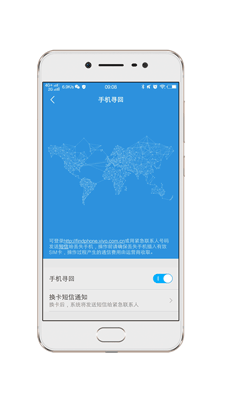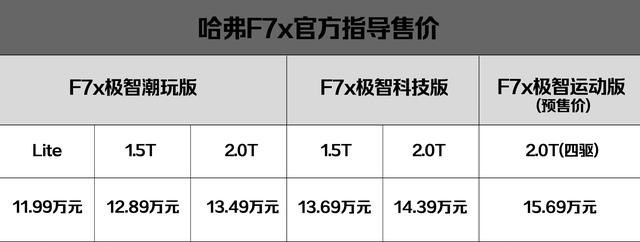华为手机翻译功能设置技巧(华为自带翻译功能真牛)
华为自带翻译功能太牛了!手机拍一拍立马变成中文,涨知识了
在我们生活中,经常都需要翻译英文,比方说英文说明书、小朋友的英文课本,那么这时候我们就可以打开华为手机自带的翻译功能,拍一拍就能让英文秒变中文。
真的很方便,日常使用频率也比较高,所以一起来学习一下吧!

首先碰到满是英文的书籍或者说明书,不要着急。
将你需要翻译的页面,用手机拍摄下来并保存在相册里面。
这时候我们点击照片,然后点击右下角"更多"按钮。
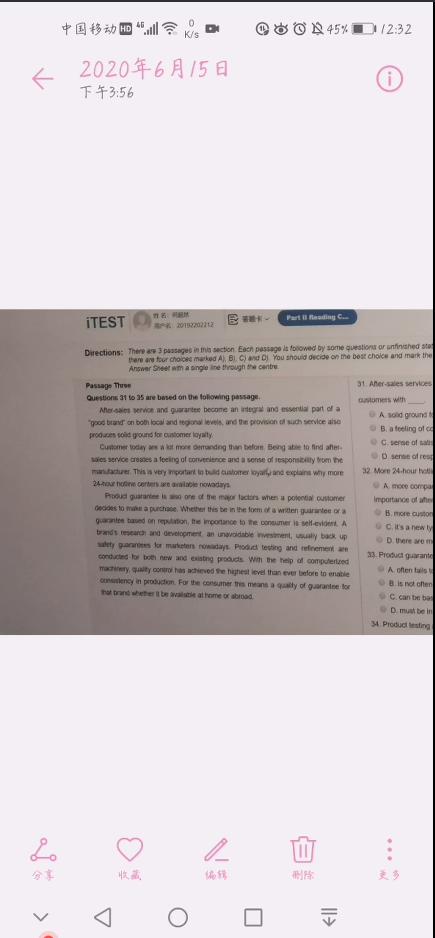
华为手机扫描识别有2个功能,一个是"全屏翻译",一个是"识物"功能。
我们选择全屏翻译功能,手机就会自动扫描照片里面的内容。
大概3秒钟的时间,差不多就能将照片里面的内容翻译好。

一张满是英文的照片,就能变成中文,我们可以仔细阅读里面的内容。
如果你是浏览网页时,需要翻译,那么可以截取长图片,直接"滚动翻译",方便。并且翻译出的文字可以进行复制。

当然这种方法还是有局限性的,比方说不能翻译成多种语言,也不能直接将翻译的内容进行文档汇总,那么可以借助"迅捷文字识别"里面的内容。
首先页面直接有"拍照翻译"一栏,如果是纸质本书翻译,可以直接拍。如果是照片网页翻译,可以上传进行翻译。

翻译的结果直接在页面上显示出来,翻译内容乐意进行复制,并且切换语言可支持十几种翻译,日常使用的范围更加广阔。

真的太喜欢这种翻译功能,非常方便,那么今天的内容就到这里结束啦!想要获取更多新鲜手机技巧,记得关注笔者!每天带你涨知识。
,免责声明:本文仅代表文章作者的个人观点,与本站无关。其原创性、真实性以及文中陈述文字和内容未经本站证实,对本文以及其中全部或者部分内容文字的真实性、完整性和原创性本站不作任何保证或承诺,请读者仅作参考,并自行核实相关内容。文章投诉邮箱:anhduc.ph@yahoo.com